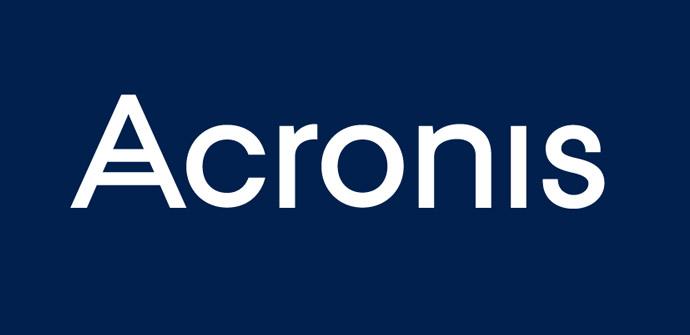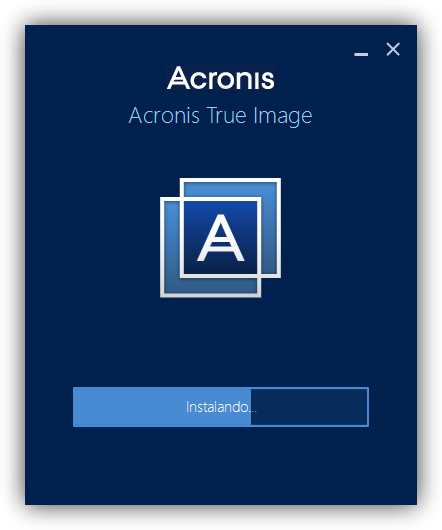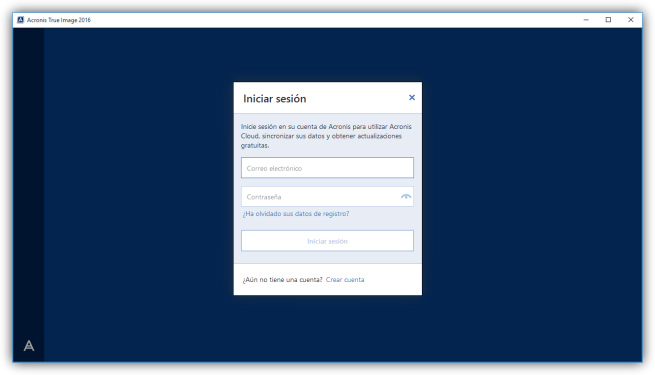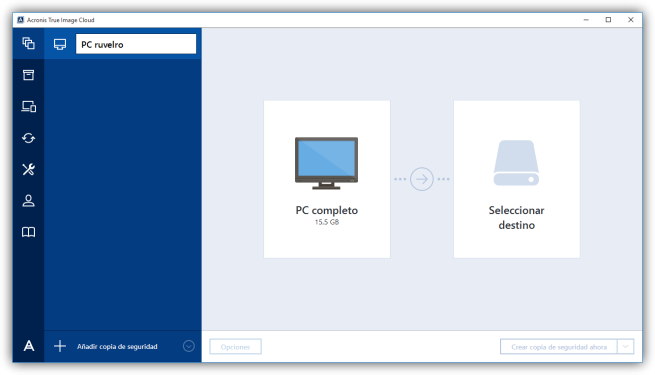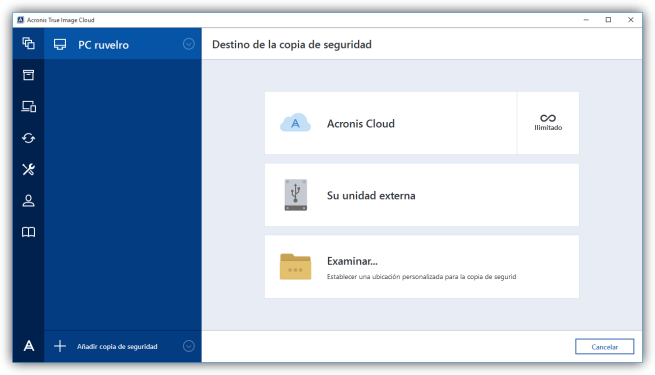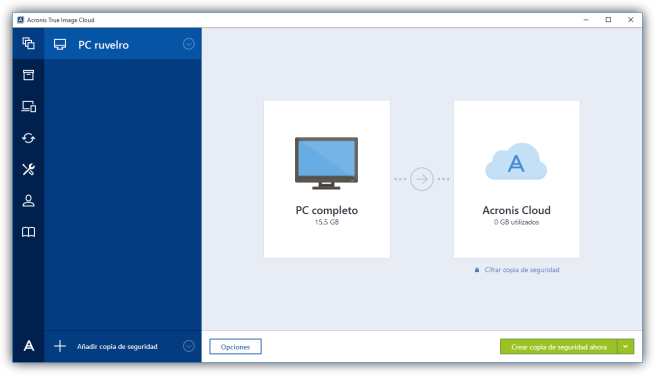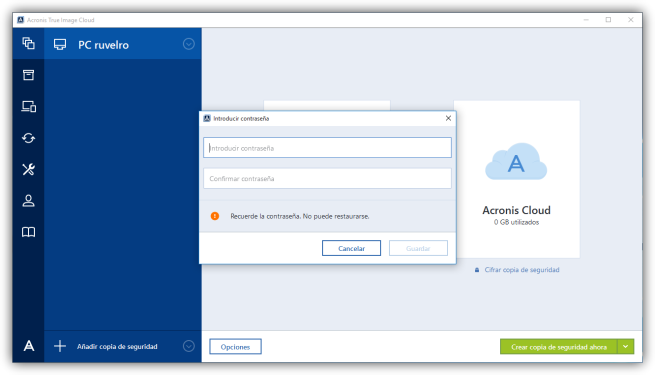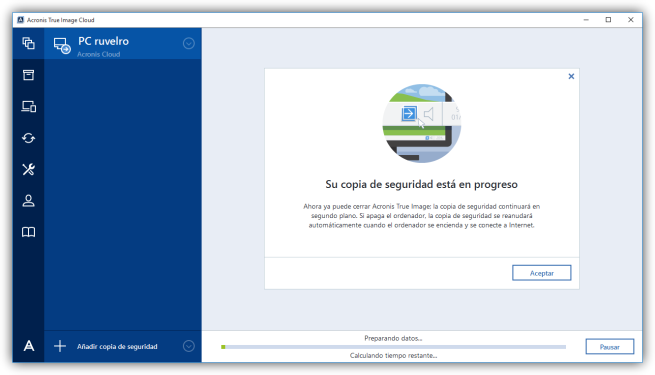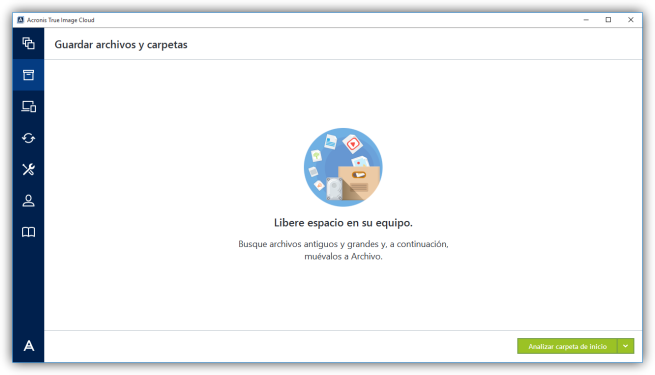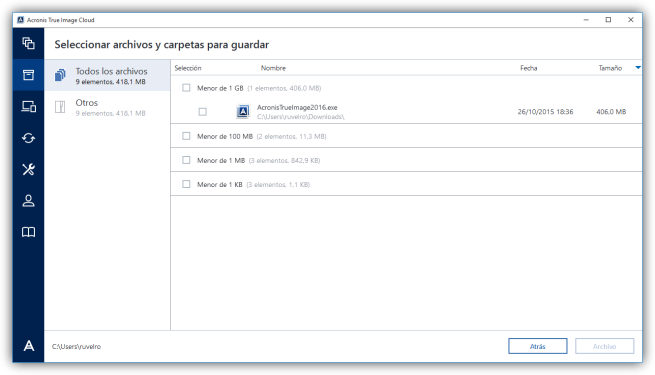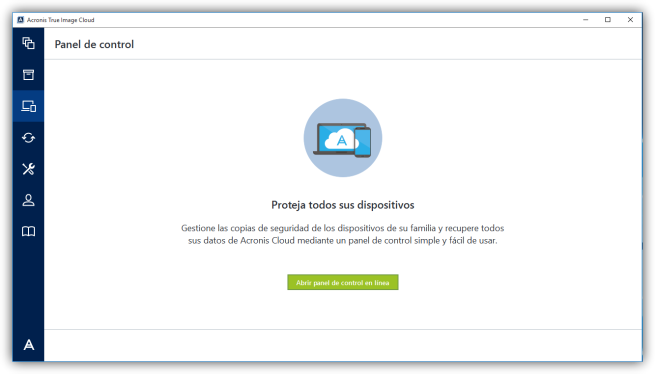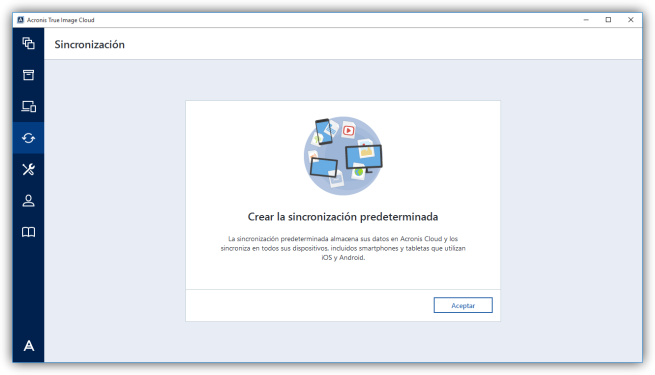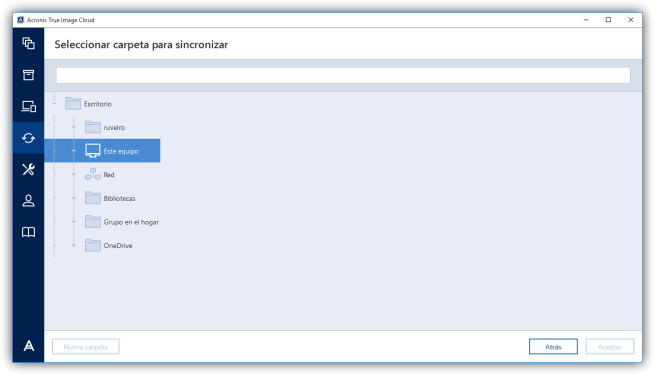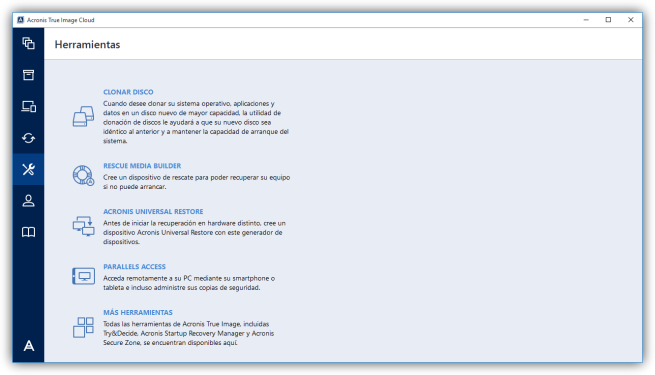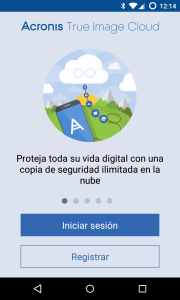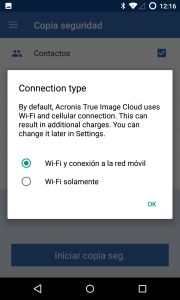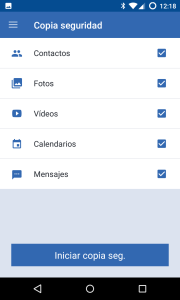Los datos son lo más valioso de nuestro ordenador. En muchas ocasiones toda nuestra vida se encuentra en ellos, desde fotos, documentos o recuerdos hasta datos de gran valor, tanto económicos como personales. Para evitar tener que lamentarnos ante una pérdida o fallo informático debemos realizar copias de seguridad periódicas, y para ello Acronis True Image es una de las herramientas más veteranas y prestigiosas en este sector que, además, en sus versiones más recientes nos permite hacer uso de un almacenamiento ilimitado en la nube con el que aprovechar al máximo esta nueva tecnología.
Almacenar archivos en la nube abre un mundo de debate sobre utilidad frente a seguridad y privacidad. Por un lado, disponer de nuestros datos en cualquier momento y lugar simplemente con una conexión a Internet es muy útil, y nos brinda la seguridad de que siempre que necesitemos podremos disponer de nuestros datos, incluso tras una catástrofe digital, sin embargo, almacenar ciertos archivos en servidores controlados por terceras personas no da mucha confianza en cuanto a seguridad y fiabilidad, sobre todo cuando estamos ante servidores opacos y un software privativo.
Acronis ofrece a sus usuarios un cifrado de los datos con una contraseña privada para que, aunque almacenemos los datos en las manos de otras personas, estas no puedan acceder a ellos sin tener la contraseña maestra.
Las principales características de Acronis True Image Cloud son:
- Almacenamiento ilimitado y seguro en la nube de Acronis, cifrado con un algoritmo AES de 256 bits.
- Permite realizar copias de seguridad tanto en PC (Windows o Mac) como en dispositivos móviles (Android o iOS) desde una misma cuenta.
- Dispone de una interfaz web desde la que gestionar el estado de todos los dispositivos vinculados.
- Permite restaurar todo el sistema o una restauración selectiva por directorios.
- Optimizado para las versiones más recientes de Mac OS X y Windows.
A continuación, vamos a explicar las principales funciones de este software para copias de seguridad con integración en la nube.
Analizamos la copia de seguridad de Acronis True Image Cloud en PC
Lo primero que debemos hacer es instalar la herramienta, el asistente y el agente en nuestro PC. El proceso de instalación es rápido y sencillo, apenas carecemos de opciones que nos permiten personalizar la instalación.
Una vez instalada la aplicación ya está lista para utilizarla. Al utilizar la versión Cloud de Acronis True Image lo primero que haremos será iniciar sesión en la cuenta de Acronis, que a la vez nos servirá para verificar la licencia sin tener que introducirla manualmente.
Una vez iniciada sesión ya veremos la pantalla principal del programa.
La primera vez no tendremos configurado nada, ni las carpetas a copiar ni el destino donde vamos a copiar los datos. Por ello lo primero que vamos a hacer es elegir el destino donde vamos a copiar nuestros datos.
Una vez elegido el destino (tanto local como en la nube) ya podemos empezar a hacer nuestra copia de seguridad.
Podemos elegir si queremos hacer la copia de seguridad normal o cifrar los datos para evitar que personas sin la clave de cifrado puedan acceder a ellos.
Todo listo. Ya podemos realizar una copia de todos los datos guardados en nuestro PC en la nube de Acronis. Esta copia tardará bastante tiempo ya que debemos tener en cuenta que se deben copiar los datos, cifrarse y enviarse a la nube donde se guardan para cuando necesitemos acceder a ellos o restaurar el ordenador.
Otras funciones de Acronis True Image Cloud
De esta manera hemos visto como realizar una copia de seguridad completa de todos los datos de nuestro PC sin apenas configuraciones, sin embargo, la herramienta de Acronis True Image Cloud ofrece mucho más.
En la parte izquierda de la ventana principal del programa tenemos una serie de botones desde los que podemos acceder a las diferentes opciones específicas del programa.
Guardar archivos y carpetas
La primera de ellas nos va a permitir hacer copias de seguridad o mover archivos y carpetas específicos de nuestro disco duro a la nube de Acronis. De esta manera vamos a poder realizar una copia de seguridad selectiva, sin mover todos los datos de nuestro PC, que nos permitirá ahorrar espacio en nuestro disco duro y evitar llenar la nube de archivos irrelevantes.
Panel de control
Desde este apartado vamos a configurar todos los dispositivos conectados a la nube de Acronis. Desde aquí veremos todos los PCs sincronizados y los dispositivos móviles que han realizado su copia de seguridad. Igualmente vamos a poder acceder a los datos de dichas copias fácilmente en el caso de que perdamos uno de los equipos o se estropee este.
Sincronización
Esta es una de las opciones más interesantes de la nube. Desde este apartado vamos a poder configurar carpetas y directorios que se mantengan siempre sincronizados con la nube y con el resto de equipos y dispositivos asociados a nuestra cuenta de Acronis. De esta manera, por ejemplo, podemos habilitar una carpeta en nuestro PC y sincronizarla con el móvil para que todo lo que metamos en dicha carpeta del PC se copie automáticamente al móvil.
Herramientas
Por último, dentro de este apartado se agruparán varias herramientas útiles para la gestión de datos y de discos duros. Algunas de estas herramientas son:
- Clonar disco duro, para copiar, tal cual, todos los datos desde un disco duro original a uno nuevo.
- Disco de rescate, para arrancar el ordenador y restaurar el equipo cuando falla el sistema operativo.
- Acronis Universal Restore, para recuperar el sistema en un hardware diferente al original.
- Parallels Access, un software de control remoto para PC.
Analizamos la copia de seguridad de Acronis True Image Cloud en Smartphone
Con el auge de los dispositivos móviles, tanto smartphones como tablets, estos dispositivos cada vez almacenan una mayor cantidad de datos, por lo que se deben proteger correctamente para evitar que ante un robo, pérdida o fallo del dispositivo perdamos estos datos.
Si hemos pagado por una licencia de Acronis True Image Cloud, vamos a poder vincular a nuestra cuenta hasta un total de 3 dispositivos móviles, de manera que todos sus datos se suban seguros a la nube de Acronis a modo de copia de seguridad y, como hemos visto, poder sincronizar carpetas y directorios entre el PC y el móvil e incluso entre varios dispositivos móviles.
Para poder hacer copias de seguridad de nuestros dispositivos móviles debemos descargar la aplicación de Acronis, de forma gratuita, desde las tiendas de aplicaciones de nuestros sistemas operativos. Por ejemplo, en el caso de Android, la aplicación la podemos descargar desde la Play Store.
Una vez descargada la ejecutamos y veremos una ventana similar a la siguiente, donde lo primero que haremos será iniciar sesión con nuestra cuenta.
Cuando iniciemos sesión el programa nos preguntará en una ventana español/inglés que especifiquemos qué tipo de conexión vamos a utilizar para sincronizar los datos. Por defecto la aplicación utilizará redes móviles y Wi-Fi, aunque nosotros recomendamos que se haga solo por Wi-Fi.
Finalmente veremos la ventana principal del programa. Esta ventana no tiene mucho más donde profundizar.
Lo único que debemos hacer aquí es elegir los archivos que queremos copiar a la nube y pulsar sobre «Iniciar copia seg.» para comenzar la copia de los mismos.
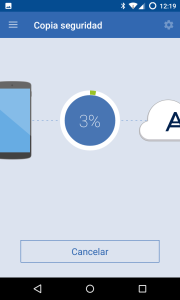
Una vez finalice nuestros datos estarán en la nube ilimitada de Acronis, desde donde podremos recuperarlos cuando necesitamos o acceder a ellos desde cualquier PC.
¿Qué te parece Acronis True Image Cloud? ¿Qué software utilizas para tus copias de seguridad?